Dans cet article
Le tableau Catégories présente la situation des Recettes et des Dépenses.
Tabella Categorie
Dans la colonne Catégories, les catégories pertinentes sont définies pour chaque recettes et chaque dépense.
En plus de la colonne Catégories, il y a des colonnes pour configurer:
- Les sections
- Les groupes de totalisation.
Pour plus d'informations sur le système de regroupement, veuillez vous reporter à la page Système de regroupement. - Centres de coûts et de profits possibles.
Dans l'exemple, il y a trois groupes principaux :
- Groupe 4 - Totalise toutes les catégories qui dans la colonne Add.dans ont le regroupement 4 (Total recettes)
- Groupe 3 - Totalise toutes les catégories qui dans la colonne Add.dans ont le regroupement 3 (Total dépenses).
- Groupe 00 - Totalise les groupes 4 et 3 (Total recettes e Total dépenses) qui déterminent le Résultat d'Exercice.
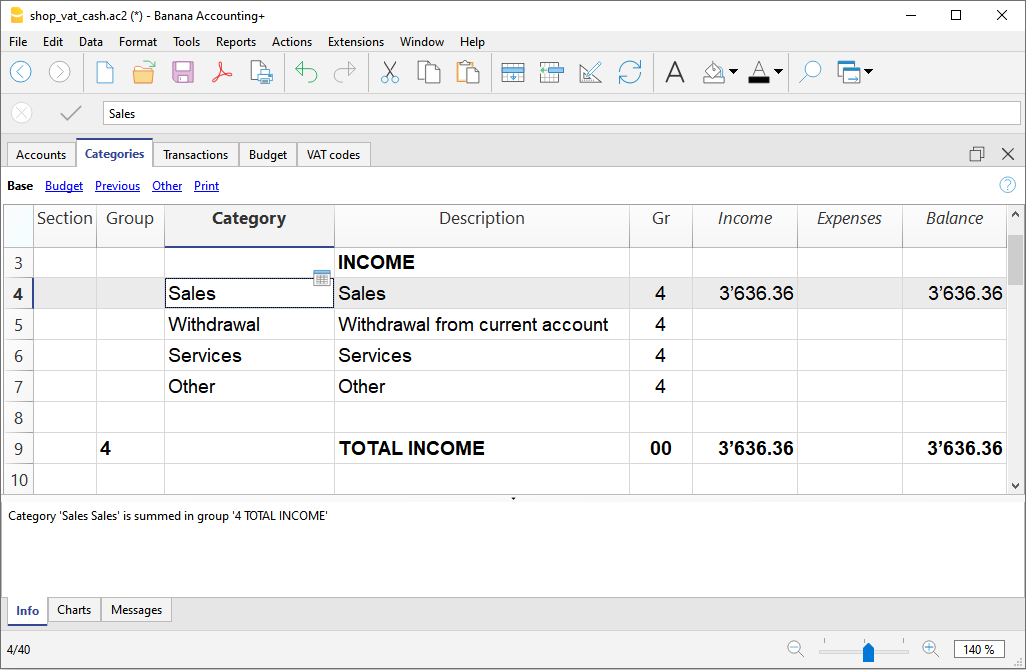
Les colonnes du tableau Catégories
Les principales colonnes du tableau Catégories sont énumérées ci-dessous. L'affichage des colonnes change en fonction de la Vue sélectionnée.
Vous pouvez ajouter des colonnes système supplémentaires ainsi que vos propres colonnes avec le menu Données > Organiser colonnes.
Section
Un astérisque est inséré dans la ligne où un titre est inséré, qui sera ensuite inclus dans le Bilan formaté par groupes (dans notre exemple, l'astérisque est inséré sur la ligne du titre Résultat d'exploitation).
Si, en plus des recettes et des dépenses, il y a d'autres sections, comme les centres de coûts et de profit, dans la colonne Sections, toujours sur la ligne de titre, un autre astérisque peut être inséré. Vous trouverez plus de détails sur la page web Sections.
Groupe
Ici, un identifiant (un numéro ou un sigle) égal à celui inséré pour chaque catégorie dans la colonne Add. dans. Ceci sert à totaliser les montants de toutes les catégories appartenant aux même regroupement de la colonne Add. dans (dans l'exemple, le Groupe 4 totalise toutes les catégories des recettes et le Groupe 3 totalise toutes les catégories des dépenses).
Catégorie
On insère le numéro de catégorie qui identifie le type de dépense ou de recette.
Libellé
Une description est saisie pour identifier la catégorie d'entrée ou de sortie. Cette description est automatiquement reprise dans la colonne Description catégorie du tableau Écritures (si elle est affichée).
Add. dans (Gr)
Le code d'un groupe est indiqué pour que le programme totalise le montant de la ligne dans le groupe.
L'intitulé "Add dans" a été adopté avec la version Banana Plus.
Le nom de la colonne est resté Gr, pour maintenir la compatibilité avec les versions précédentes du programme.
Chaque catégorie a un identificateur qui permet de définir dans quel groupe elle doit être totalisée (dans l'exemple, toutes les catégories de recettes, dans la colonne Add dans, ont le groupe 4, parce qu'elles sont totalisées dans le groupe 4, Recettes totales).
Recettes
Cette colonne est protégée et indique le solde des écritures des recettes. Après chaque écriture, le solde est automatiquement mis à jour.
Dépenses
La colonne est protégée et indique le solde des écritures sortantes. Après chaque écriture, le solde est automatiquement mis à jour.
Solde
La colonne est protégée et indique le solde total entre les recettes et les dépenses. Après chaque écriture, le solde est automatiquement mis à jour.
Personnalisation du tableau Catégories
Dans le tableau Catégories, personnalisez les catégories de recettes et dépenses en fonction de vos besoins. Vous pouvez :
- Modifier les numéros de catégorie
- Modifier la description
- Supprimer ou ajouter des catégories
- Insérer ou supprimer des sous-groupes
Tous les soldes des catégories déterminent le résultat d'exploitation (bénéfice ou perte) et ne doivent donc pas être soldés au début de l'année.
Ajout de nouvelles catégories
Si vous devez ajouter de nouvelles catégories à un groupe existant, procédez comme suit :
- Insérez des lignes vides (menu Edition > Insérer lignes ) avant la ligne du Groupe de totalisation.
- Saisir le numéro ou l'abréviation de la catégorie dans la colonne Catégories
- Saisir une description pour identifier la catégorie
- Saisir dans la colonne Add. dans, le même numéro de regroupement que les autres catégories, appartenant au même groupe de totalisation.
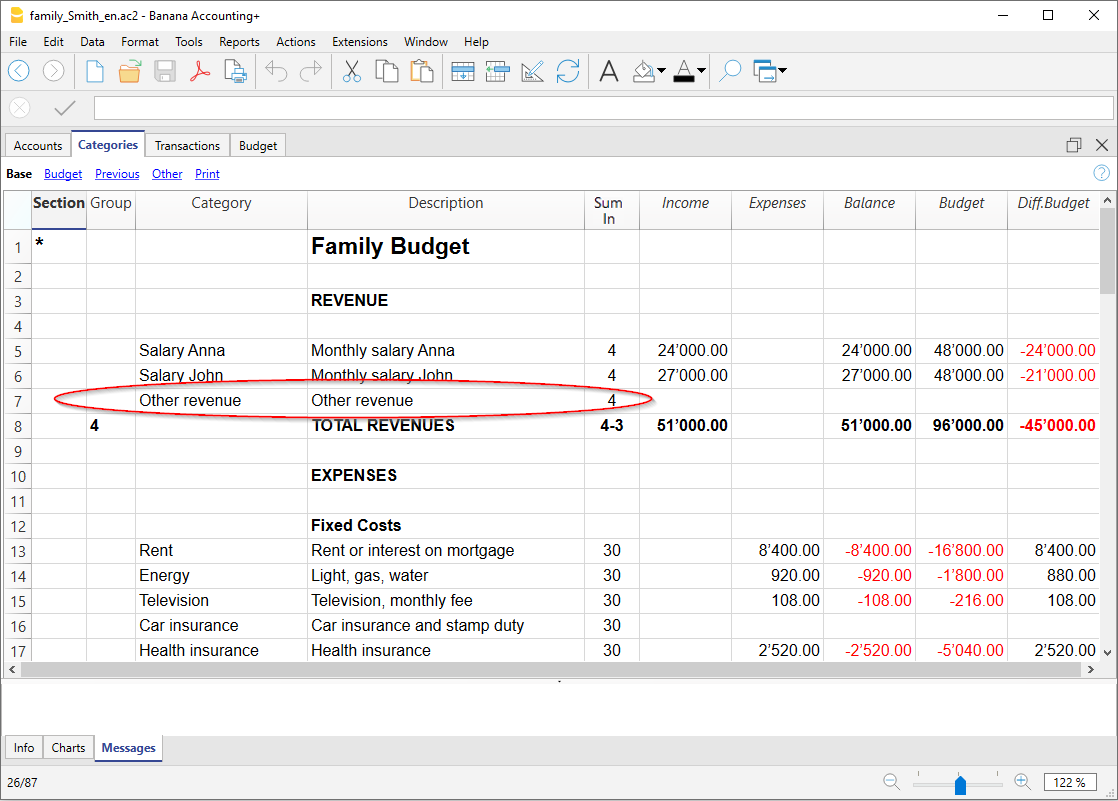
Ajout de Sous-groupes
Pour ajouter de nouveaux sous-groupes, procédez comme suit :
- Insérez des lignes vides (menu Edition > Insérer lignes) dans la zone où vous souhaitez insérer le nouveau sous-groupe
- Dans la dernière ligne vide, saisissez un numéro ou une abréviation pour la totalisation dans la colonne Groupe (dans l'exemple "34 - Autres coûts")
- Saisir une description pour identifier le nouveau sous-groupe
- Saisir dans la colonne Add.dans le Groupe de totalisation (dans l'exemple "3 - Recettes coûts").
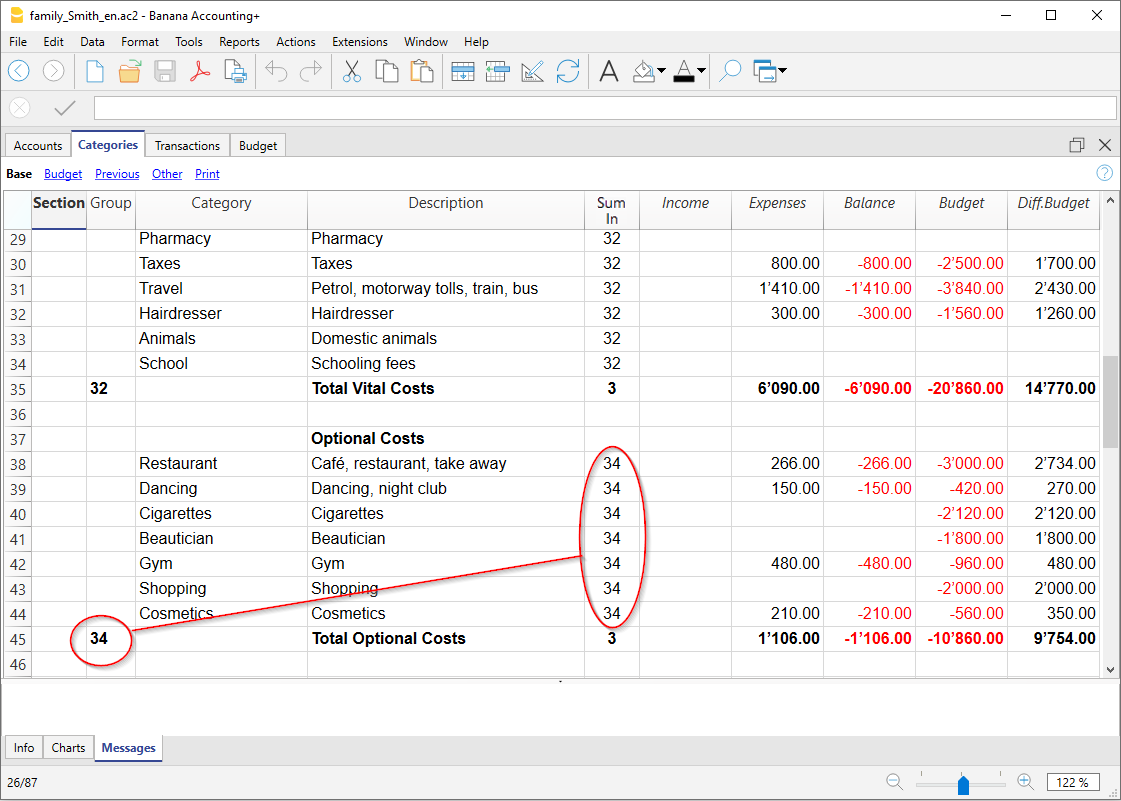
Suppression de Catégories et de Sous-groupes
Pour supprimer des Catégories ou des sous-groupes, sélectionnez les lignes contenant les catégories et les sous-groupes à supprimer et cliquez sur la commande Supprimer lignes du menu Edition.